
إضافة صفوف الجدول وأعمدته أو إزالتها في Pages على الـ Mac
يمكنك إضافة صفوف وأعمدة في جدول وحذفها وإعادة ترتيبها. هناك ثلاثة أنواع من الصفوف والأعمدة:
صفوف وأعمدة النص وهي تحتوي على بيانات الجدول.
صفوف وأعمدة الرؤوس (إذا كان موجودًا منها) تظهر في الجزء العلوي والجانب الأيسر من الجدول. عادة ما يكون لها لون خلفية مختلف عن صفوف النص، وتُستخدم عادة لتحديد ما يحتوي عليه الصف أو العمود.
صفوف التذييل (إن وجدت) تظهر في أسفل الجدول، ويمكن أن يكون لها لون خلفية مختلف عن صفوف النص.
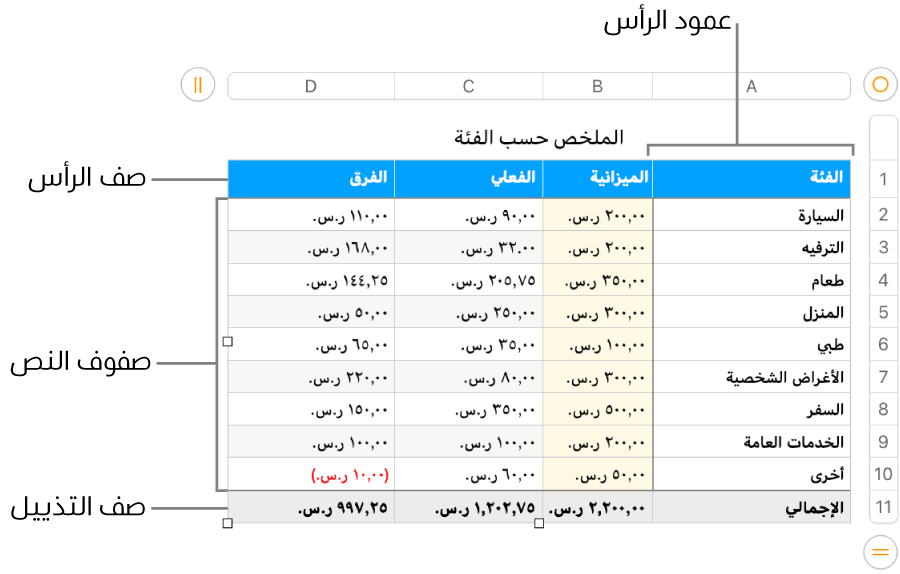
وإذا كان الجدول يمتد عبر عدة صفحات، يمكنك تعيين صفوف الرؤوس بحيث تظهر في أعلى الجدول في كل صفحة.
ملاحظة: تنطبق المهام أدناه على الجداول المضافة إلى الصفحة باستخدام أيقونة ![]() في شريط الأدوات. ولا تنطبق على صفحة قمت أنت بتنسيقها إلى أعمدة.
في شريط الأدوات. ولا تنطبق على صفحة قمت أنت بتنسيقها إلى أعمدة.
إضافة أو إزالة صفوف وأعمدة الجدول
انتقل إلى تطبيق Pages
 على Mac.
على Mac.افتح مستندًا يحتوي على جدول، ثم انقر على الجدول.
قم بأحد ما يلي:
إضافة أعمدة أو إزالتها في الجانب الأيمن من الجدول: انقر على
 في الزاوية العلوية اليسرى من الجدول، ثم انقر على أحد الأسهم لزيادة عدد الأعمدة أو خفضه.
في الزاوية العلوية اليسرى من الجدول، ثم انقر على أحد الأسهم لزيادة عدد الأعمدة أو خفضه.إضافة صفوف أو إزالتها في أسفل الجدول: انقر على
 في الزاوية العلوية اليمنى من الجدول، ثم انقر على أحد الأسهم لزيادة عدد الصفوف أو خفضه.
في الزاوية العلوية اليمنى من الجدول، ثم انقر على أحد الأسهم لزيادة عدد الصفوف أو خفضه.إدراج صف أو عمود في أي مكان في الجدول: انقر مع الضغط على ⌃ على خلية، ثم اختر المكان الذي تريد إضافة الصف أو العمود فيه (فوق الخلية المحددة، أو أسفلها، أو قبلها، أو بعدها). يمكنك أيضًا تحريك المؤشر فوق رقم الصف أو حرف العمود بجوار المكان الذي تريد الإضافة فيه، النقر على السهم المتجه لأسفل، ثم اختيار مكان إضافة الصف أو العمود.
حذف صف أو عمود في أي مكان في الجدول: انقر مع الضغط على ⌃ على أي خلية في الصف أو العمود المراد حذفه، ثم اختر حذف الصف أو حذف العمود. كما يمكنك أيضًا تحريك المؤشر فوق رقم الصف أو حرف العمود الذي ترغب في حذفه، وانقر على السهم المتجه لأسفل، ثم اختر حذف الصف أو حذف العمود.
إدراج صفوف أو أعمدة عديدة في وقت واحد: في أي مكان بالجدول، حدد عدد صفوف أو أعمدة مساويًا لعدد الصفوف أو الأعمدة التي تريد إدراجها. انقر على السهم بجوار أحد أرقام الصفوف أو أحرف الأعمدة المحددة، ثم اختر إضافة صفوف فوق أو إضافة صفوف أسفل (أو إضافة أعمدة قبل أو إضافة أعمدة بعد).
حذف صفوف أو أعمدة عديدة في وقت واحد: انقر مع الضغط على ⌘ على الصفوف أو الأعمدة، انقر على السهم، ثم اختر حذف الصفوف المحددة أو حذف الأعمدة المحددة.
إضافة أو إزالة صفوف وأعمدة الرؤوس
تؤدي إضافة صفوف الرؤوس، أعمدة الرؤوس، وصفوف التذييلات إلى تحويل الصفوف والأعمدة الموجودة إلى رؤوس أو تذييلات. على سبيل المثال، إذا كانت لديك بيانات فى الصف الأول من الجدول وقمت بإضافة صف رأس، فإن أول صف يتحول إلى صف رأس يحتوي على نفس البيانات. ولا يتم استخدام البيانات الموجودة في خلايا الرؤوس في العمليات الحسابية.
انتقل إلى تطبيق Pages
 على Mac.
على Mac.افتح مستندًا يحتوي على جدول، انقر على الجدول، ثم في الشريط الجانبي "التنسيق"
 ، انقر على علامة تبويب "الجدول".
، انقر على علامة تبويب "الجدول".انقر على القوائم المنبثقة أسفل الرؤوس والتذييلات، ثم قم باختيار عدد صفوف الرأس، أعمدة الرأس، وصفوف التذييل التي تريدها.
تكرار صفوف رؤوس الجدول في عدة صفحات
انتقل إلى تطبيق Pages
 على Mac.
على Mac.افتح مستندًا يحتوي على جدول، ثم انقر على صف الرأس.
قم بتحريك المؤشر فوق رقم صف الرأس على اليسار، ثم انقر على السهم الصغير الذي يظهر وقم باختيار تكرار صفوف الرؤوس في كل صفحة.